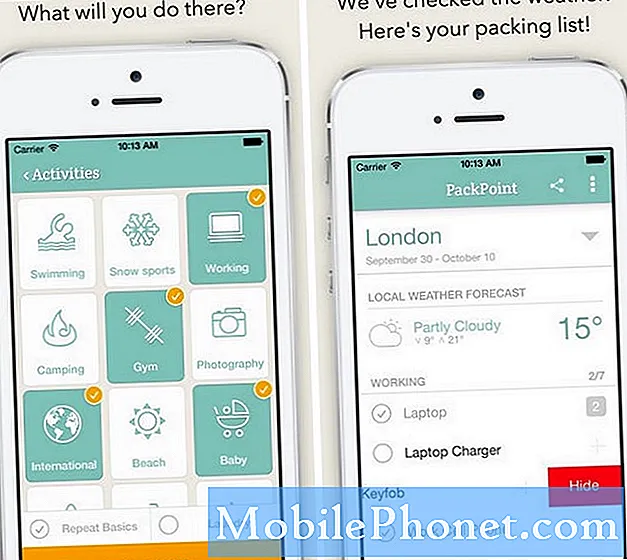المحتوى
- iPhoto لتحديث الصور التحذيرات
- كيفية ترقية iPhoto إلى صور على ماك
- كيفية تبديل مكتبات الصور
- كيفية تعيين مكتبة صور النظام الجديد
عندما تقوم بتحديث جهاز Mac لنظام التشغيل X 10.10.3 ، ستلاحظ أنه لم يعد هناك تطبيق iPhotos على جهاز Mac. مع هذا التحديث الأخير ، استبدلت Apple iPhoto بالصور. يشبه تطبيق Photos الجديد الصور على iPhone و iPad كما أنه مصمم لمزامنة الصور وتحرير الصور في جميع أجهزتك.
سيوضح لك هذا الدليل كيفية التبديل من iPhoto إلى Photos على Mac ، ومشاركة التفاصيل الهامة التي تحتاج إلى معرفتها حول هذه العملية.
الصور عبارة عن ترقية مجانية لمستخدمي Mac وتحل محل iPhoto و Aperture. بالنسبة للمستخدم العادي ، يوفر هذا مجموعة من أدوات تحرير الصور القوية ، لكنه لا يعكس الميزات الموجودة في Aperture تمامًا ، لذلك قد يرغب بعض المحترفين في استخدام هذه الخدمة.
سوف يستغرق ترقية مكتبة iPhoto إلى صور بعض الوقت ، ويعتمد ذلك على سرعة جهازك وحجم مكتبة iPhoto الخاصة بك.
iPhoto لتحديث الصور التحذيرات

عندما تختار ترقية مكتبة iPhoto إلى صور ، فلن تتمكن بعد الآن من إجراء تغييرات في Aperture ومزامنة تلك التغييرات مع مكتبة الصور الجديدة. لا يزال بإمكانك الوصول إلى صورك في Aperture واستخدام مكتبة مختلفة ، لكن المنتجين لن يتطابقا.
لا يزال iPhoto و Aperture موجودين على جهاز الكمبيوتر الخاص بك إذا كنت تمتلك كلاهما ، ولا يزال بإمكانك فتحهما واستخدامهما ، لكن الدعم لكليهما سيتلاشى قريبًا.
كيفية ترقية iPhoto إلى صور على ماك
بشكل عام ، هذه عملية بسيطة يجب أن تستغرق بضع دقائق فقط. يجب أن تخطط للحفاظ على جهاز الكمبيوتر الخاص بك لمدة 15-30 دقيقة على الأقل أثناء تنفيذ هذه العملية. لا تحتاج إلى اتصال بالإنترنت على الفور ، ولكن إذا كنت تخطط لاستخدام مكتبة صور iCloud ، فستحتاج إلى الاتصال في وقت ما.
انقر على أيقونة الصور.

ابدأ عملية الترقية إلى الصور.
اختيار جولة أو ل البدء.
اختر استخدام مكتبة صور iCloud. إذا كنت تريد أن تكون جميع صورك موجودة في السحابة وتظهر على جميع أجهزتك ، فستحتاج إلى اختيار استخدام مكتبة صور iCloud. يمكنك تخطي ذلك وتشغيله لاحقًا إذا كنت ترغب في معرفة ذلك أو إذا كنت بحاجة إلى خفض مكتبة الصور الخاصة بك لتناسب حجم تخزين iCloud الذي تدفعه مقابل.
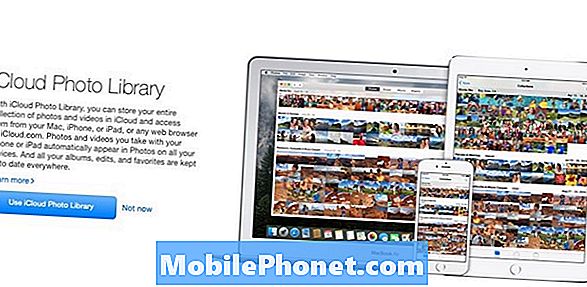
يمكنك تشغيل مكتبة صور iCloud أو يمكنك القيام بذلك لاحقًا.
اختر مكتبة iPhoto الخاصة بك. إذا كان لديك مكتبات متعددة على محرك الأقراص الرئيسي ، فسترى خيارًا لاختيار مكتبة iPhoto الخاصة بك. إذا كان لديك واحدة فقط ، فيمكنك المتابعة دون أن تطلب منك التحقق.
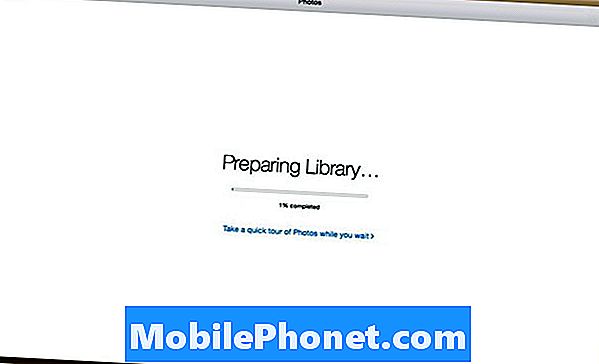
انتظر حتى يكتمل التحويل.
إذا كان كل شيء يعمل واكتشفت الصور مكتبة iPhoto ، فمن الجيد أن تذهب. تحتاج فقط إلى الانتظار صور لإنهاء إعداد المكتبة ثم أنت جيد للذهاب.
كيفية تبديل مكتبات الصور
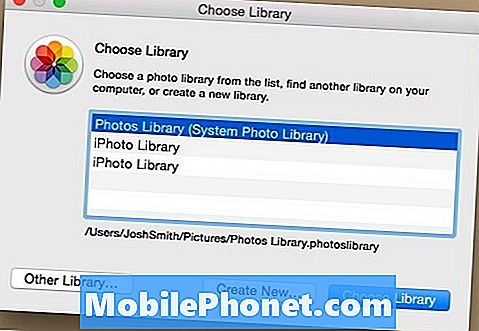
يمكنك فتح مكتبات صور متعددة.
إذا لم يعثر النظام على مكتبة iPhoto الخاصة بك. إغلاق الصور. اضغط مع الاستمرار على خيار فتح الصور لاختيار مكتبة الصور التي تريدها. قد تحتاج إلى القيام بذلك للعثور على مكتبة على محرك أقراص خارجي. بعد النقر فوقها ، سيتم تحويل الصور إلى مكتبة صور.
لا يمكنك استخدام هذا مع مكتبة صور iCloud إلا إذا اخترت جعله مكتبة صور النظام.
كيفية تعيين مكتبة صور النظام الجديد
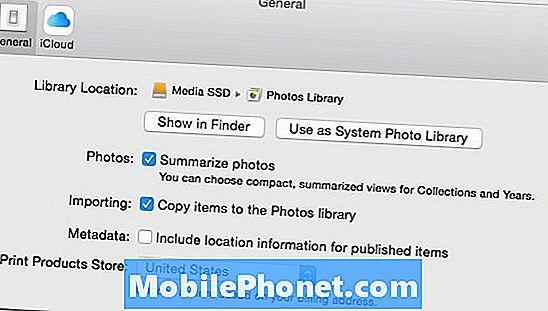
استخدم مكتبة جديدة كمكتبة النظام في الصور حتى تتمكن من استخدام مكتبة صور iCloud.
بالنسبة للمستخدمين الذين يرغبون في استخدام مكتبة صور iCloud مع مكتبة صور ليست المكتبة الافتراضية في مجلد الصور ، ستحتاج إلى الانتقال إلى صور -> تفضيلات -> عام -> انقر فوق "استخدام" كمكتبة صور للنظام. يجب تنسيق هذا HFS ويجب أن تظل متصلاً. سوف تحتاج بعد ذلك إلى قم بتشغيل مكتبة الصور على iCloud. هذا في علامة التبويب iCloud بجانب علامة التبويب عام.